Microsoft je primio operativni sustav s pločicamadrugo veliko ažuriranje prošlog tjedna, kada je tehnološki Titan u javnost pustio novo Windows 8.1 Update 1. Za one koji su propustili našu pokrivenost, Update 1 je u tablicu donio nekoliko novih značajki, kao što su mogućnost prikvačivanja aplikacija Windows Store na programsku traku, obavijesti o instalaciji aplikacija, naslovne trake, između ostalog. Jedna dodatna promjena je uvođenje novog kontekstnog izbornika na početnom zaslonu. Ovaj kontekstni izbornik sadrži mogućnosti prikvačivanja i otpakivanja, promjene veličine i deinstalacije aplikacija i drugih stavki koje su prethodno bile dostupne u aplikacijskoj traci. Osim toga, Microsoft je također promijenio način odabira više pločica na početnom zaslonu. U ovom ćemo vam vodiču pokazati kako odabrati više pločica pomoću dvije različite metode u Ažuriranju 1.
Prvo o programskoj traci
Kad smo pregledali Windows 8.1 Update 1, pokazali smo vam kako su se stvari promijenile u modernom okruženju korisničkog sučelja. Uz nove mogućnosti napajanja i pretraživanja, na početnom zaslonu se koristi i desktop kontekstni izbornik koji omogućuje korisnicimapristupite opcijama poput pinova i otkopčavanja pločica sa početnog zaslona ili programske trake, deinstalirajte aplikacije ili promijenite njihovu veličinu itd. Prije Ažuriranja 1 sve su ove opcije bile dostupne na traci aplikacija na dnu. Imajući to u vidu, Microsoft ga nije u potpunosti uklonio i još uvijek mu možete pristupiti ako želite. Evo kako.
Kada se nalazi na početnom zaslonu, traka aplikacija može se jednostavnobiti omogućen pritiskom tipke „razmaknica“ na tipkovnici. To je ista metoda koju korisnici mogu upotrebljavati da bi otvorili aplikacijsku traku sustava Windows 8 ili 8.1. Nakon toga, lako možete pristupiti svim opcijama koje su prisutne u kontekstnom izborniku izravno s dna zaslona.

1. način odabira više pločica
Prva metoda odabira više pločica jejako jednostavno. Nakon što omogućite aplikacijsku traku, možete jednostavno kliknuti desnu tipku miša na željenu pločicu i pokrenuti višestruki odabir. Odabrana pločica je označena, što znači da je dodana vašem izboru. Nakon toga možete izvršiti druge radnje na odabranim pločicama iz same trake aplikacija.
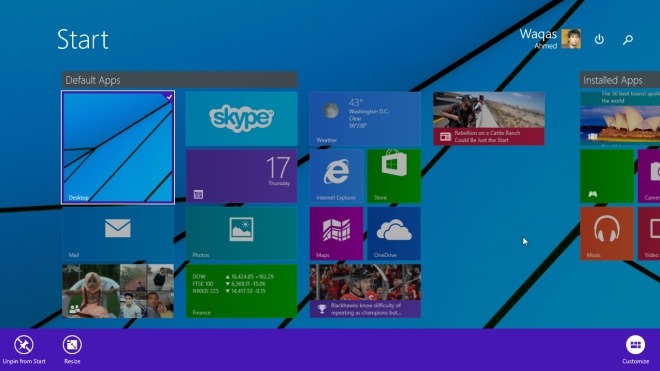
2. način odabira više pločica
Zapravo postoji drugi način pozivanja na odabir više pločica, a da se prvo ne prikaže App App.
Prije ažuriranja 1 korisnici su mogli desnom tipkom miša kliknutina pločici, a zatim lijevim klikom na ostale pločice započeti višestruki odabir. No, budući da je u Ažuriranju 1 desnim klikom na pločicu zapravo prikazan kontekstni izbornik (pročitajte naš vodič za značajke sustava Windows 8.1 Update 1 za više detalja).
To je rečeno, najjednostavniji način odabira višestrukihje pritiskom i držanjem "CTRL tipke", a zatim lijevim klikom na željene pločice. To je ista metoda kojom se koristite za odabir više stavki u načinu radne površine.
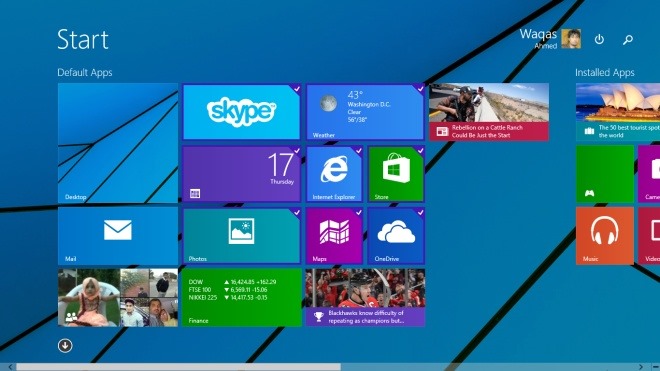
Nakon odabira pločica pomoću tipke CTRL, možete pomicati pločice oko ili pločicom desnim klikom na pločicu iz odabira kako biste pristupili opcijama kontekstnog izbornika.
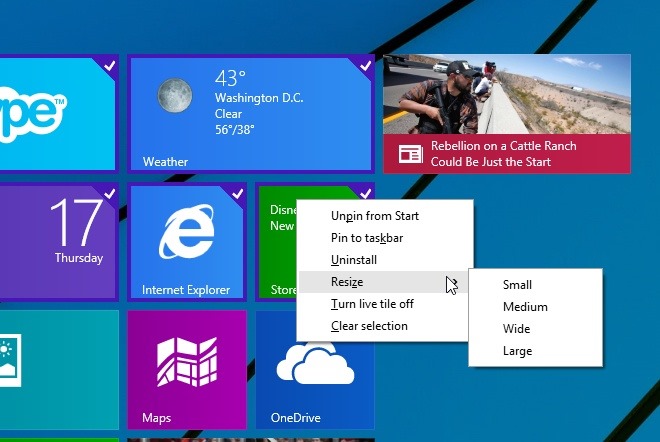
[via: AskVG]













komentari